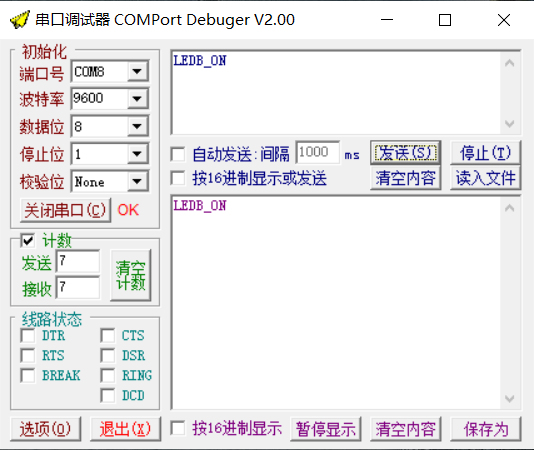icore3_micropython_5
| 银杏科技有限公司旗下技术文档发布平台 | |||
| 技术支持电话 | 0379-69926675-801 | ||
| 技术支持邮件 | Gingko@vip.163.com | ||
| 版本 | 日期 | 作者 | 修改内容 |
|---|---|---|---|
| V1.0 | 2020-06-15 | gingko | 初次建立 |
例程五:【micropython】UART串口通讯——通过命令控制LED
一、实验目的
使用micropython控制iCore3的串口通信,并用命令控制LED。
二、实验设备及平台
- iCore3双核心板点击购买
- Micro USB线
- 电脑
三、实验原理
开发板上自带一片CH340芯片,本实验需要电脑安装CH340驱动,CH340的TXD连接开发板的GPIO(PA1),CH340的RXD连接开发板的GPIO(PA0),通过串口发送命令控制LED的亮灭。原理示意图如下所示:
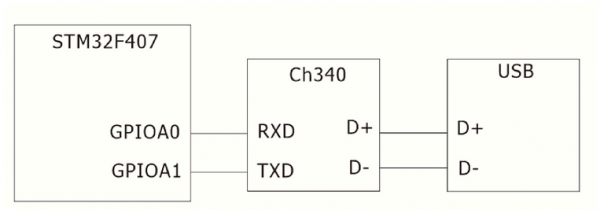
四、实验步骤
- 用数据线将iCore3的USB-OTG口与电脑相连;
- 打开PYBFLASH磁盘,将代码包中的main.py文件替换到PYBFLASH的main.py,弹出磁盘;
- 用数据线将iCore3的USB-UART口与电脑相连,将供电跳帽选择为UART供电,将iCore3重新上电,代码运行;
- 打开串口调试器,选择端口号COM4(具体请在此电脑右击→管理→设备管理器中查看),波特率9600,数据位8,停止位1,校验位None。点击打开串口进行连接;
- 命令表如下:
| 1 | LEDR_ON | 红灯亮 |
| 2 | LEDR_OFF | 红灯灭 |
| 3 | LEDG_ON | 绿灯亮 |
| 4 | LEDG_OFF | 绿灯灭 |
| 5 | LEDB_ON | 蓝灯亮 |
| 6 | LEDB_OFF | 蓝灯灭 |
五、实验现象
六、实验程序
# -*- coding: utf-8-*- # main.py -- put your code here! from pyb import UART #导入串口库 #定义串口4对象,波特率9600 U4 = UART(4,9600) while True: re = U4.readline() #缓冲区读取一行内容 if re != None: #若内容不为空 pyb.delay(10) #延时10ms,等内容接受完整 re = re + U4.readline() #将内容合并 U4.write(re) #将接收到的内容再发回给串口 if re == b'LEDR_ON': #控制命令匹配 pyb.LED(1).on() elif re == b'LEDR_OFF': pyb.LED(1).off() elif re == b'LEDG_ON': pyb.LED(2).on() elif re == b'LEDG_OFF': pyb.LED(2).off() elif re == b'LEDB_ON': pyb.LED(3).on() elif re == b'LEDB_OFF': pyb.LED(3).off()
icore3_micropython_5.txt · 最后更改: 2022/03/18 15:15 由 sean